Logic Proユーザガイド
- ようこそ
-
- 概要
-
- リージョンの概要
- リージョンを選択する
- リージョンの一部を選択する
- リージョンをカット、コピー、およびペーストする
- リージョンを移動する
- ギャップを追加する/取り除く
- リージョンの再生をディレイする
- リージョンをループさせる
- リージョンを繰り返す
- リージョンのサイズを変更する
- リージョンをミュートする/ソロにする
- リージョンをタイムストレッチする
- リージョンを分割する
- MIDIリージョンをデミックスする
- リージョンを結合する
- トラック領域でリージョンを作成する
- トラック領域でオーディオリージョンをノーマライズする
- MIDIリージョンのエイリアスを作成する
- オーディオリージョンのクローンを作成する
- 繰り返しのMIDIリージョンをループに変換する
- リージョンの色を変更する
- オーディオリージョンをサンプラーゾーンに変換する
- リージョン名を変更する
- リージョンを削除する
-
- Smart Controlの概要
- マスターエフェクトのSmart Controlを表示する
- Smart Controlのレイアウトを選択する
- MIDIコントローラの自動割り当て
- スクリーンコントロールを自動的にマップする
- スクリーンコントロールをマップする
- マッピングパラメータを編集する
- パラメータ・マッピング・グラフを使用する
- スクリーンコントロールのプラグインウインドウを開く
- スクリーンコントロールの名前を変更する
- アーティキュレーションIDを使ってアーティキュレーションを変更する
- ハードウェアコントロールをスクリーンコントロールにアサインする
- Logic ProでSmart Controlの編集内容と保存されている設定を比較する
- アルペジエータを使う
- スクリーンコントロールの動きを自動化する
-
- 概要
- ノートを追加する
- スコアエディタでオートメーションを使う
-
- 譜表スタイルの概要
- トラックに譜表スタイルを割り当てる
- 譜表スタイルウインドウ
- 譜表スタイルを作成する/複製する
- 譜表スタイルを編集する
- 譜表と声部を編集する/パラメータを割り当てる
- Logic Proの譜表スタイルウインドウで譜表または声部を追加する/削除する
- Logic Proの譜表スタイルウインドウで譜表または声部をコピーする
- プロジェクト間で譜表スタイルをコピーする
- 譜表スタイルを削除する
- 声部と譜表に音符を割り当てる
- 多声部のパートを別々の譜表に表示する
- スコア記号の割り当てを変更する
- 譜表をまたいで音符を連桁にする
- ドラム記譜用にマッピングされた譜表スタイルを使う
- 定義済みの譜表スタイル
- スコアを共有する
- Touch Barのショートカット
-
- エフェクトについての説明
-
- MIDIプラグインを使う
- Modifier MIDIプラグインのコントロール
- Note Repeater MIDIプラグインのコントロール
- Randomizer MIDIプラグインのコントロール
-
- Scripter MIDIプラグインを使う
- スクリプトエディタを使う
- Scripter APIの概要
- MIDI処理関数の概要
- HandleMIDI関数
- ProcessMIDI関数
- GetParameter関数
- SetParameter関数
- ParameterChanged関数
- Reset関数
- JavaScriptオブジェクトの概要
- JavaScript Eventオブジェクトを使う
- JavaScript TimingInfoオブジェクトを使う
- Traceオブジェクトを使う
- MIDIイベントのbeatPosプロパティを使う
- JavaScript MIDIオブジェクトを使う
- Scripterのコントロールを作成する
- Transposer MIDIプラグインのコントロール
-
- 内蔵の音源についての説明
- 用語集

Logic Proでオーディオファイルにフェードを追加する
オーディオ・ファイル・エディタでは、オーディオファイルの全体または選択範囲に対してフェードインまたはフェードアウトを破壊的に適用できます。変更内容はファイルに書き込まれます。
フェードイン: 選択範囲の開始位置のボリュームを0に設定します。フェードインは、選択範囲の長さだけ適用されます。
フェードアウト: 選択範囲の終了位置のボリュームを0に設定します。フェードアウトは、選択範囲の長さだけ適用されます。
フェードインまたはフェードアウトの時間は、オーディオファイル内の選択範囲によって決まります。
フェードインまたはフェードアウトを作成する
Logic Proで、オーディオファイルの一部を選択し、フェードインまたはフェードアウトを適用する領域の長さを指定します。
以下のいずれかの操作を行います:
フェードインを作成するには: オーディオ・ファイル・エディタのメニューバーで「機能」>「フェードイン」と選択します(またはControl+Iキーを押します)。
フェードアウトを作成するには: オーディオ・ファイル・エディタのメニューバーで「機能」>「フェードアウト」と選択します(またはControl+Oキーを押します)。
ヒント: 「無音」機能(Logic Proでオーディオファイルをトリムする/無音にするを参照)を使って無音パッセージからバックグラウンドにある不要なノイズを削除した場合は、無音の開始位置と終了位置にわずかなボリュームの段差が生じます。このような場合、信号の開始位置の周り(前後)を拡大表示して選択し、「フェードイン」機能を実行します。
フェードのカーブを調整する
Logic Proのオーディオ・ファイル・エディタのメニューバーで「機能」>「設定」と選択して、「機能の設定」ウインドウを開きます。
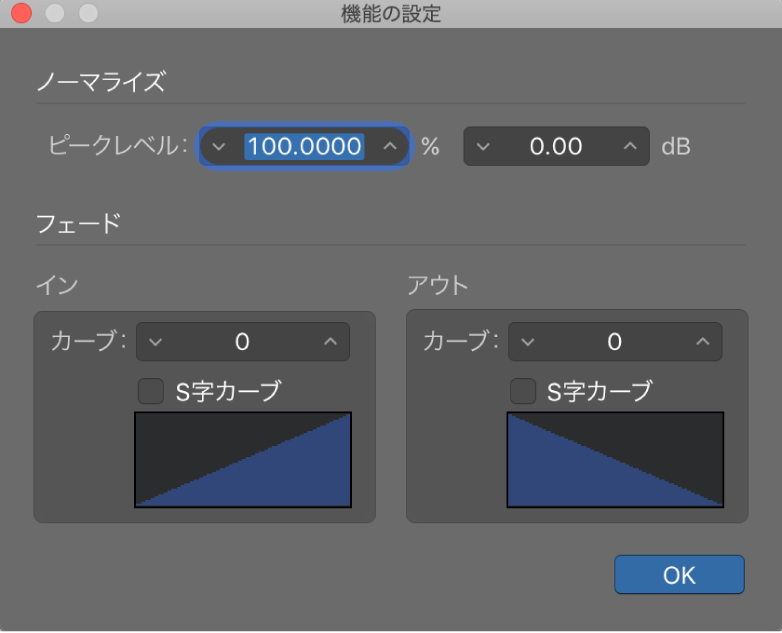
「カーブ」値を編集し、フェードインまたはフェードアウトのカーブ形状を変更します。
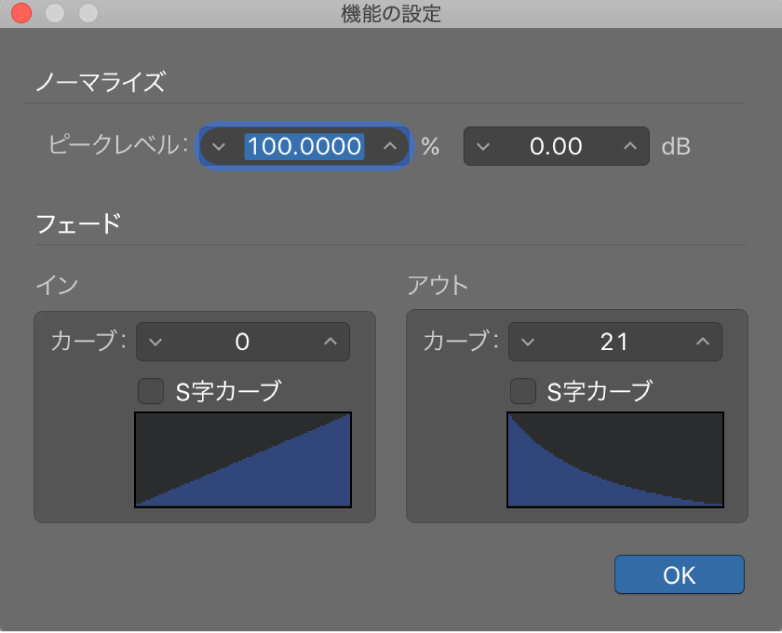
S字カーブを作成したい場合は、「S字カーブ」チェックボックスを選択します。
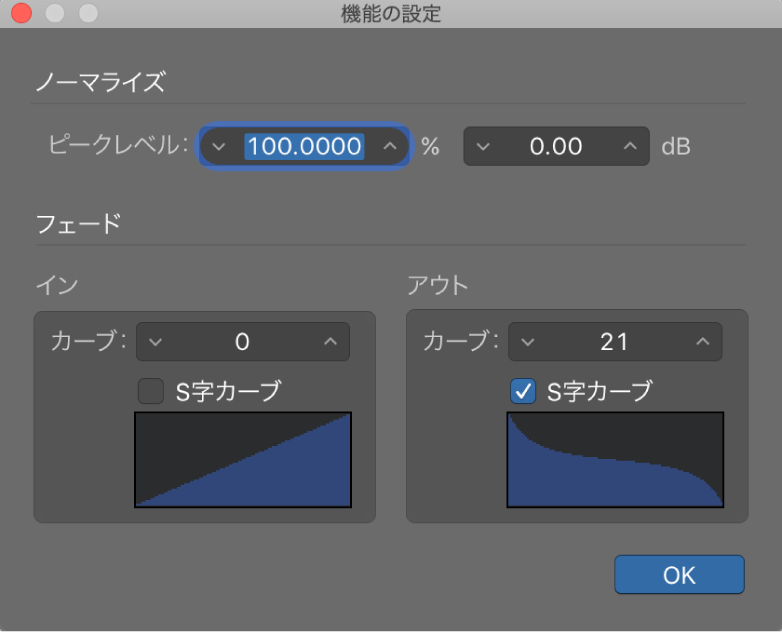
これらの設定は、Logic Proの終了時に自動的に環境設定に保存され、すべてのプロジェクトに適用されます。
ヒント: メインウインドウのフェードツールには、柔軟で非破壊的なフェードオプションがあります。詳しくは、Logic Proでフェードを作成するを参照してください。